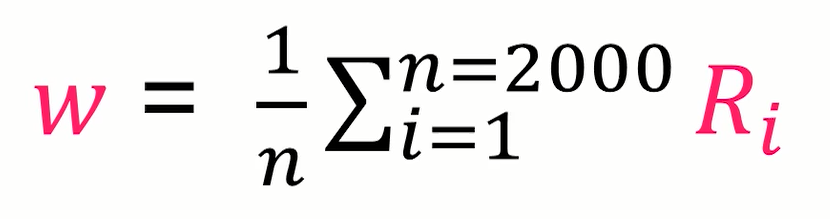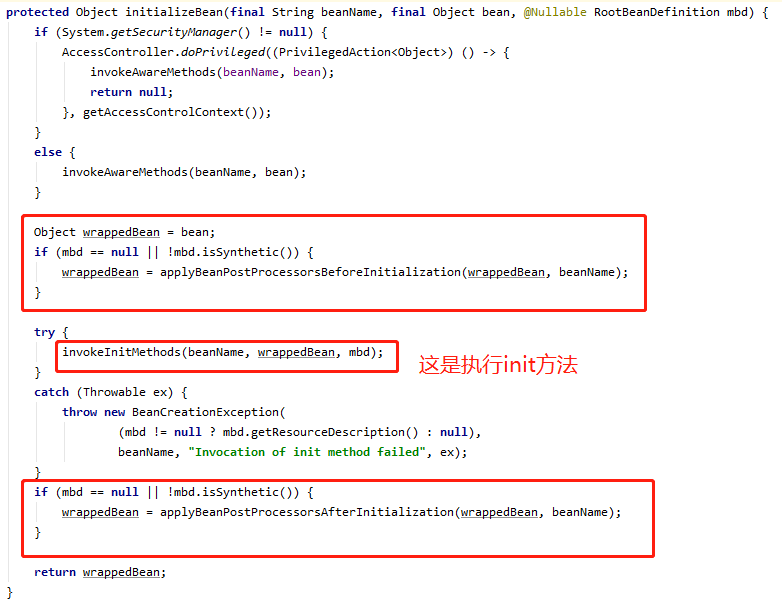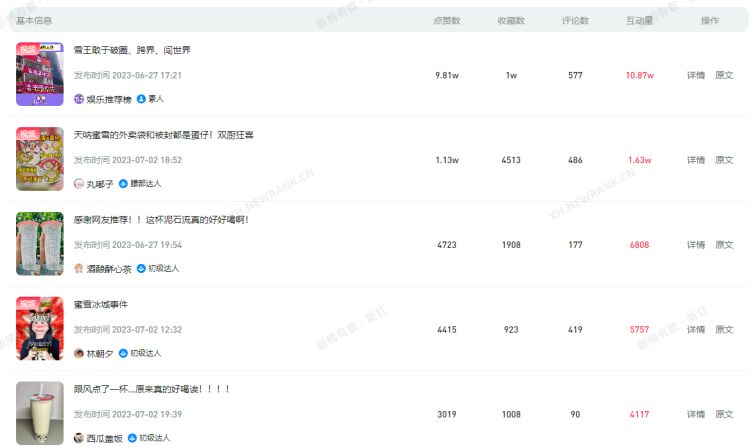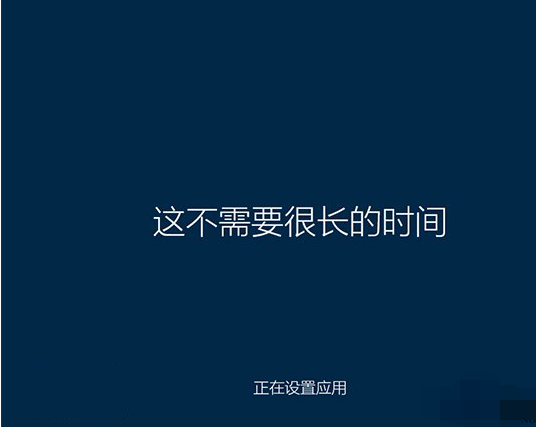默认情况下戴尔E6420配置的独立显卡NVS4200M被降频了,经实践可以通过软件将其还原至芯片的额定频率,可大幅提高显示性能。
操作步骤:
1.使用GPU-Z软件查看一下,我的显示“默认频率”为740和800;(本步可略)
2.下载并安装微星的显卡超频软件MSI Afterburner
官方下载地址:
[url]http://download1.msi.com/files/downloads/uti_exe/vga/MSIAfterburnerSetup231.zip[/url]
压缩包中包含两个软件:
MSI_Kombustor_Setup_2.5.0.exe
MSIAfterburnerSetup231.exe
前者为测试工具(可选装),后者为超频工具
3.运行MSIAfterburner
拖动Core Clock滑块使数值变成740,拖动Memory Clock滑块使数值变成800,点击“Apply”按钮,即可生效,如果安装了前面的测试工具则可以点击窗口左上角的“K”按钮启动测试,观察窗口右侧频率和温度变化情况,正常的话“核心频率”应该变成约740,“渲染器频率”应该变成约1540,注意显卡温度和系统稳定性情况。
如果希望使设置默认生效需要进行一下设置:点亮窗口左下角的”Apply overclocking at system startup";点击"Setting"按钮选中“跟随Windows启动”;确定。
4.查询Nvidia官方资料NVS4200M的核心频率最大到810,我尝试将Core Clock设置为810,短时间观察并无问题,有兴趣可自行尝试。
测试情况:
Windows性能评估,“超频”前:图形4.1,游戏图形5.3;“超频”后:图形5.2,游戏图形6.4
鲁大师,前:综合5400,显卡218;后:综合5518,显卡356
以上结果是在windows8 微软显卡驱动情况下,升级了一下显卡驱动到当前Nvidia最新,Windows性能评估的得分下降至4.9,游戏图形得分基本不变。
(更新了一下DELL提供的显卡驱动Video_nVidia_W7W8_64_A07_307.68_ H8RJ9_Setup_ZPE.exe,显卡鲁大师得分变成了371)
总体看来”超频“对提高显卡的游戏性能效果明显(FSX),且显卡温度变化不大,有兴趣的朋友可以试试,最好能回来和大家分享一下你的心得。